Các thẻ Phát triển, Triển khai và Analytics trong bảng điều khiển Actions bao gồm ba khu vực chính: trình đơn điều hướng chính, trình đơn bên trái và khu vực chỉnh sửa. Các phần sau đây sẽ mô tả chi tiết hơn về những khía cạnh này.

Trình đơn điều hướng chính
Trình đơn điều hướng chính cấp quyền truy cập vào nhiều khu vực trong bảng điều khiển Actions.

- Tổng quan: Thông tin tổng quan về Hành động của bạn.
- Phát triển: IDE dựa trên nền tảng web trực quan, Trình tạo hành động.
- Kiểm thử: Trình mô phỏng hành động để kiểm thử Hành động của bạn.
- Triển khai: Thông tin thư mục và thông tin chi tiết về Hành động của bạn được dùng để xem xét.
- Số liệu phân tích: Số liệu phân tích và thông tin về sức khoẻ cho Hành động của bạn.
- Tuỳ chọn khác: Các tuỳ chọn bổ sung cho chế độ cài đặt người dùng và dự án, được truy cập bằng cách nhấp vào biểu tượng more_vert khác.
Tổng quan
Trang Tổng quan đưa ra thông tin ngắn gọn về số liệu phân tích Hành động cũng như các tuỳ chọn thiết lập, xây dựng và triển khai nhanh. Các tiêu đề trong mỗi phần sẽ đưa bạn đến trang liên quan trong các phần khác của bảng điều khiển.

Phát triển
Phần Phát triển của bảng điều khiển chứa IDE trực quan dựa trên web, Trình tạo hành động, được xây dựng dựa trên SDK Hành động.
Bố cục của Trình tạo hành động bao gồm ba khu vực chính:

Trình đơn bên trái
Trình đơn bên trái cho Phát triển chứa mọi thứ bạn cần để tạo Hành động của mình.

- Lời gọi: Cách người dùng gọi và tương tác với Hành động của bạn.
- Cảnh: Các trạng thái riêng lẻ của cuộc trò chuyện.
- Ý định: Đối tượng có cấu trúc đại diện cho những sự kiện cần xử lý.
- Loại: Thông báo cho công cụ NLU (hiểu ngôn ngữ tự nhiên) biết cách trích xuất dữ liệu có cấu trúc từ thông tin mà người dùng nhập.
- Canvas tương tác: Các lựa chọn để sử dụng Canvas tương tác trong dự án.
- Webhook: Các dịch vụ web HTTPS (phương thức thực hiện) để phản hồi các sự kiện đã kích hoạt.
- Tuỳ chỉnh giao diện: Nơi bạn đặt màu sắc, phông chữ và hình ảnh được dùng trong Hành động của mình.
- Liên kết tài khoản: Cho phép Hành động của bạn sử dụng tính năng liên kết tài khoản của Google.
- Dịch vụ phụ trợ: Các lựa chọn dành cho các dịch vụ phụ trợ bổ sung của Google.
Bảng điều khiển phần tử
Bảng điều khiển phần tử cho thấy cảnh, ý định hoặc loại hiện được chọn. Ngoài ra, bảng điều khiển này hiển thị các lựa chọn về lệnh gọi, webhook, tuỳ chỉnh giao diện, liên kết tài khoản và các dịch vụ phụ trợ khi được chọn trong trình đơn bên trái.

Bảng thuộc tính của phần tử
Khi bạn chọn một thuộc tính của một cảnh, các lựa chọn cho thuộc tính đó sẽ hiển thị tại đây.
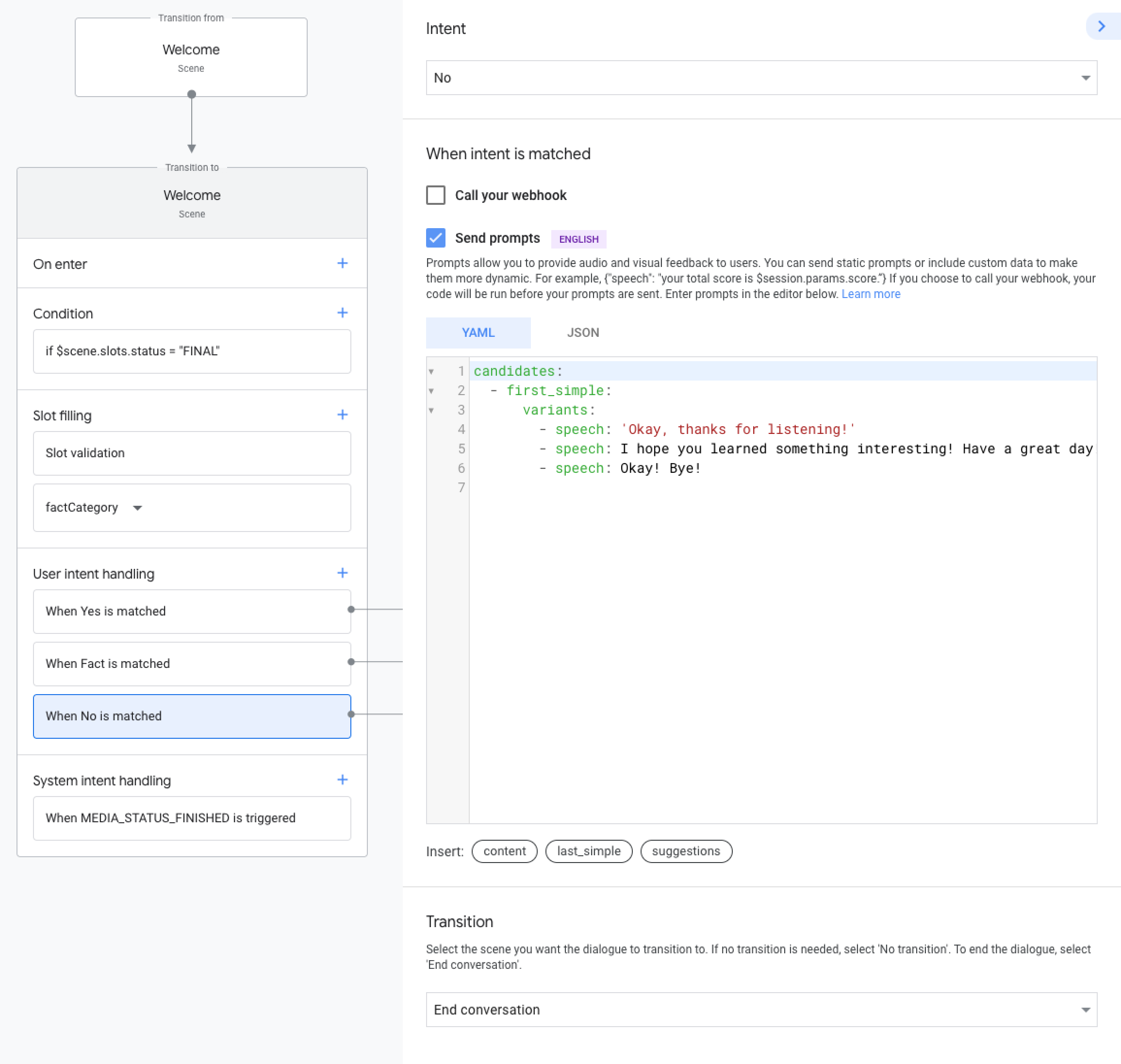
Huỷ, xoá, lưu

Trình tạo hành động tự động lưu các thay đổi của bạn khi bạn chuyển đến một trang khác. Ngoài ra, bạn có thể nhấp vào Lưu.
Bạn cũng có thể huỷ các thay đổi kể từ lần lưu gần đây nhất (hoặc lưu tự động) bằng cách nhấp vào biểu tượng huỷ undo.
Biểu tượng xoá delete sẽ xoá cảnh, ý định hoặc loại hiện được chọn.
Kiểm thử
Trong khu vực điều hướng chính, hãy nhấp vào Test (Kiểm thử) để chuyển đến trình mô phỏng nhằm kiểm thử Hành động của bạn.

Triển khai
Mục Deploy (Triển khai) có các lựa chọn để phát hành Hành động của bạn. Trình đơn bên trái cho Deploy (Triển khai) có các phần phụ sau:

- Thông tin thư mục: Thông tin thư mục trong Trợ lý liên quan đến Hành động của bạn, bao gồm cả nội dung mô tả, lời gọi mẫu, hình ảnh, thông tin liên hệ, thông tin về quyền riêng tư và sự đồng ý cùng các chế độ cài đặt khác của Hành động.
- Nhắm mục tiêu theo vị trí: Đặt những quốc gia và khu vực mà Hành động của bạn có mặt.
- Chức năng của nền tảng: Các chức năng cụ thể của thiết bị cho Hành động của bạn.
- Thông tin chi tiết về công ty: Thông tin liên hệ của công ty, nhà phát triển, bộ phận tiếp thị và doanh nghiệp.
- Xác minh thương hiệu: Các lựa chọn để kết nối trang web và ứng dụng Android với Hành động của bạn, để xác minh và hoạt động trên nhiều nền tảng.
- Bản phát hành: Các lựa chọn phát hành alpha, beta và chính thức cho Hành động của bạn.
- Đường liên kết đến Trợ lý: Các URL chuyên biệt trỏ đến những ý định cụ thể liên quan đến Hành động của bạn.
Số liệu phân tích
Mục Số liệu phân tích hiển thị thông tin về tình trạng hoạt động và mức sử dụng cho Hành động của bạn. Trình đơn bên trái cho Analytics có các mục phụ sau:

- Mức sử dụng: Biểu đồ và dữ liệu về mức sử dụng cho Hành động của bạn.
- Sức khoẻ: Thông tin về độ trễ và lỗi liên quan đến Hành động của bạn.
- Khám phá: Danh sách cách người dùng kích hoạt Hành động của bạn (theo cách ngầm ẩn và rõ ràng).
- Thư mục: Thông tin về điểm xếp hạng và quyền truy cập cho trang thông tin thư mục của Hành động.
Lựa chọn khác
Khi nhấp vào biểu tượng more_vert khác, bạn sẽ có thêm các tuỳ chọn cho dự án Hành động của mình:

- Lựa chọn ưu tiên của người dùng: Các chế độ cài đặt cảnh báo và lựa chọn ưu tiên liên quan đến chương trình Actions on Google.
- Cài đặt dự án: Thông tin dự án, mã lời mời sự kiện dành cho nhà phát triển và các lựa chọn ngôn ngữ.
- Quản lý quyền truy cập của người dùng: Các tuỳ chọn về quyền truy cập của người dùng trong Google Cloud Platform.
- Gửi phản hồi: Biểu mẫu phản hồi về bảng điều khiển Actions.
- Cộng đồng và hỗ trợ: Đường liên kết đến trang web cộng đồng Hành động và các lựa chọn hỗ trợ.

